최근 갤럭시 S23의 OneUI 6.0의 베타 2가 업데이트 되었습니다.
기존에는 간단하게 Setedit을 이용해서 카메라 무음을 만들 수 있었는데요. 안드로이드 14 이전에는 별도의 제약이 없어서 핸드폰에 setedit 앱을 설치 후에 무음 카메라를 설정할 수 있었습니다.
https://dorudoru.tistory.com/1982
갤럭시 S23 안드로이드14 카메라 무음 만들기 오류
다만 안드로이드 14로 업데이트 되면서 보안정책 변화로 더 이상 앱을 통한 카메라 무음은 불가능하도록 업데이트 되었는데요. 기존처럼 setedit를 이용하면 바로 아래처럼 your system software has rejected this edit이라는 메시지와 함께 설정 변경이 불가능하도록 변경되었습니다. 이는 유사한 앱인 캠성에서도 안드로이드14부터 지원이 안되고 있는 상황입니다. 물론 개발자 분들이 다른 우회방법을 찾아주시면 해결이 되겠지만 아직은 업데이트가 되지 않았습니다.
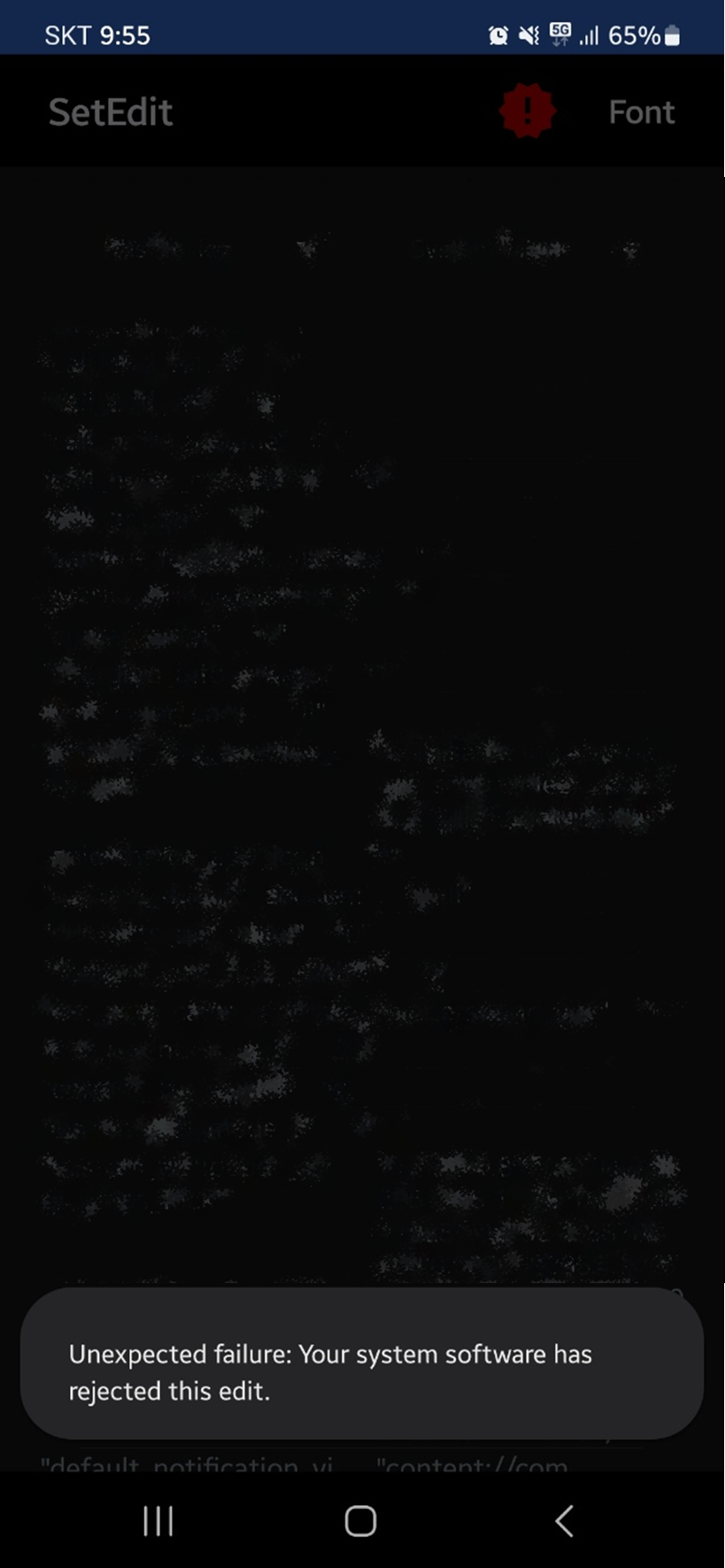
하지만 역시 구글에는 답이 있었습니다. 아직까지 PC에서 adb를 이용한 강제 수정은 막고 있지 않은데요. 오늘은 PC에서 ADB를 활용해서 무음 카메라를 만드는 방법을 알아보겠습니다.
PC에서 ADB로 갤럭시 카메라 무음 설정하기
먼저 안드로이드 adb를 다운로드 받아야 합니다. Android debug bridge(adb)는 기기와 통신할 수 있도록 지원하는 다목적 명령줄 도구를 뜻합니다. 즉 adb 명령어는 스마트폰에 앱 설치 및 디버깅과 같은 다양한 기기 관리 작업을 할 수 있으며. adb는 기기에서 다양한 명령어를 실행하는 데 사용할 수 있는 Unix 셸에 대한 액세스를 제공하는 프로그램입니다. 일반적으로 컴퓨터에서 안드로이드 기기에 앱을 다운로드하거나 설치하는 용도로 자주 사용하기도 하는데요. 아래에서 SDK플랫폼 최신버전을 다운로드 받을 수 있습니다.
https://developer.android.com/studio/releases/platform-tools?hl=ko
ADB 설치는 그냥 단순하게 다운로드 받은 파일을 압축만 풀어서 사용하시면 됩니다. 이후 ADB를 사용하기 위해서는 스마트폰에서 개발자모드를 활성화해야 합니다. 바로 직접 스마트폰의 정보를 수정하기 위해 개발자 모드가 필요하기 때문입니다. 안드로이드에서 개발자모드를 활성화하는 것은 설정 – 휴대전화 정보 – 소프트웨어 정보 – 빌드번호를 연타하면 개발자 모드를 활성화 할 수 있습니다.
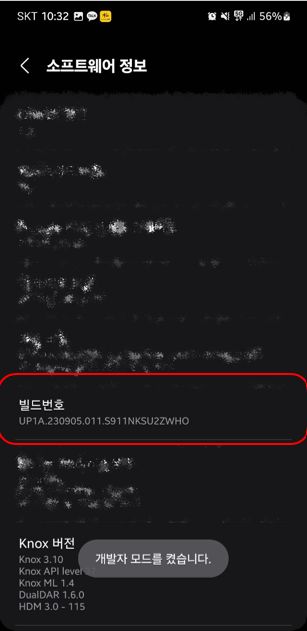
이후 개발자모드가 활성화 되었으면, USB 디버그를 활성화 합니다. 이 때는 설정 – 개발자 옵션 – 디버깅 – USB 디버깅을 활성화 합니다.
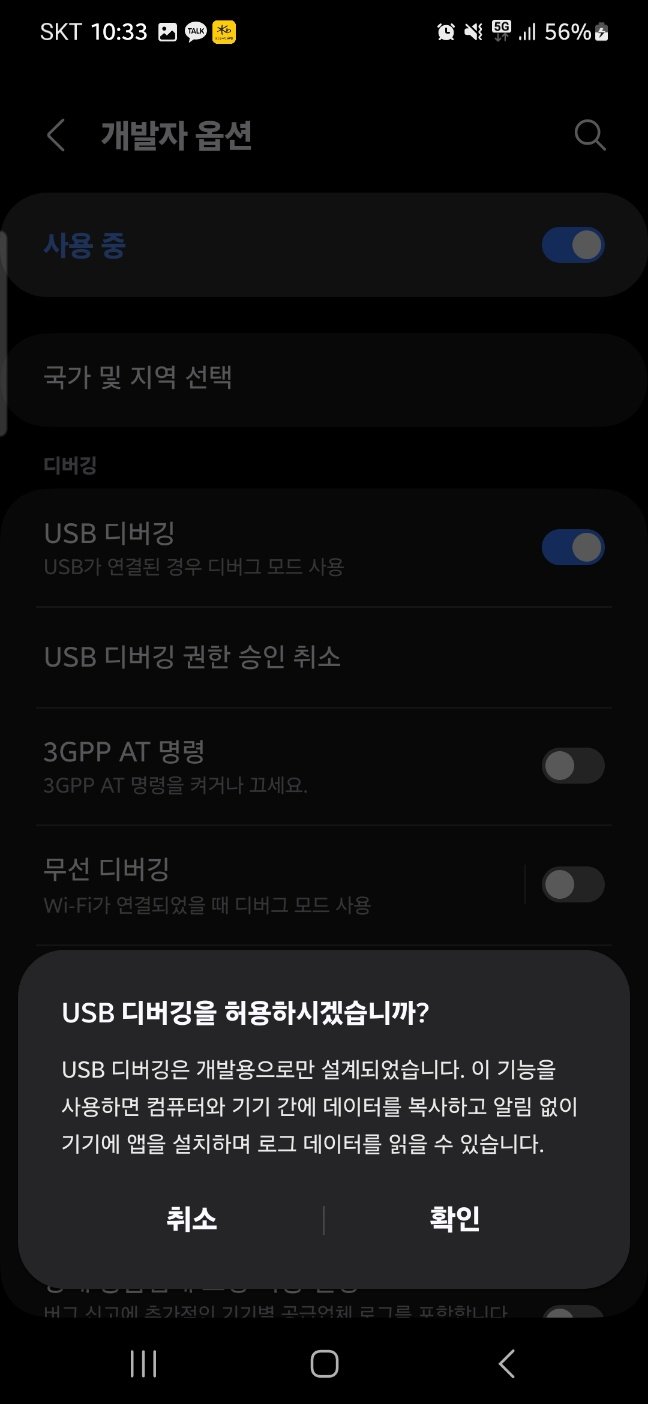
이 후 컴퓨터와 스마트폰은 케이블로 연결하고 adb devices를 실행합니다. 처음에 디버깅 허용을 하지 않았기 때문에 device가 보이지 않는데요. 스마트폰에서 허용을 눌러줍니다. 이와 달리 아예 스마트폰을 인식하지 못하는 경우 드라이버를 설치해야 하는데요. 아래의 링크에서 안드로이드용 oem 드라이버, 갤럭시 사용자는 삼성 버전을 다운로드 받아서 설치합니다.
이후 검색에 cmd를 치셔서 명령 프롬프트를 실행합니다. 이 때 원활한 명령어 실행을 위해 관리자 권한으로 실행합니다.
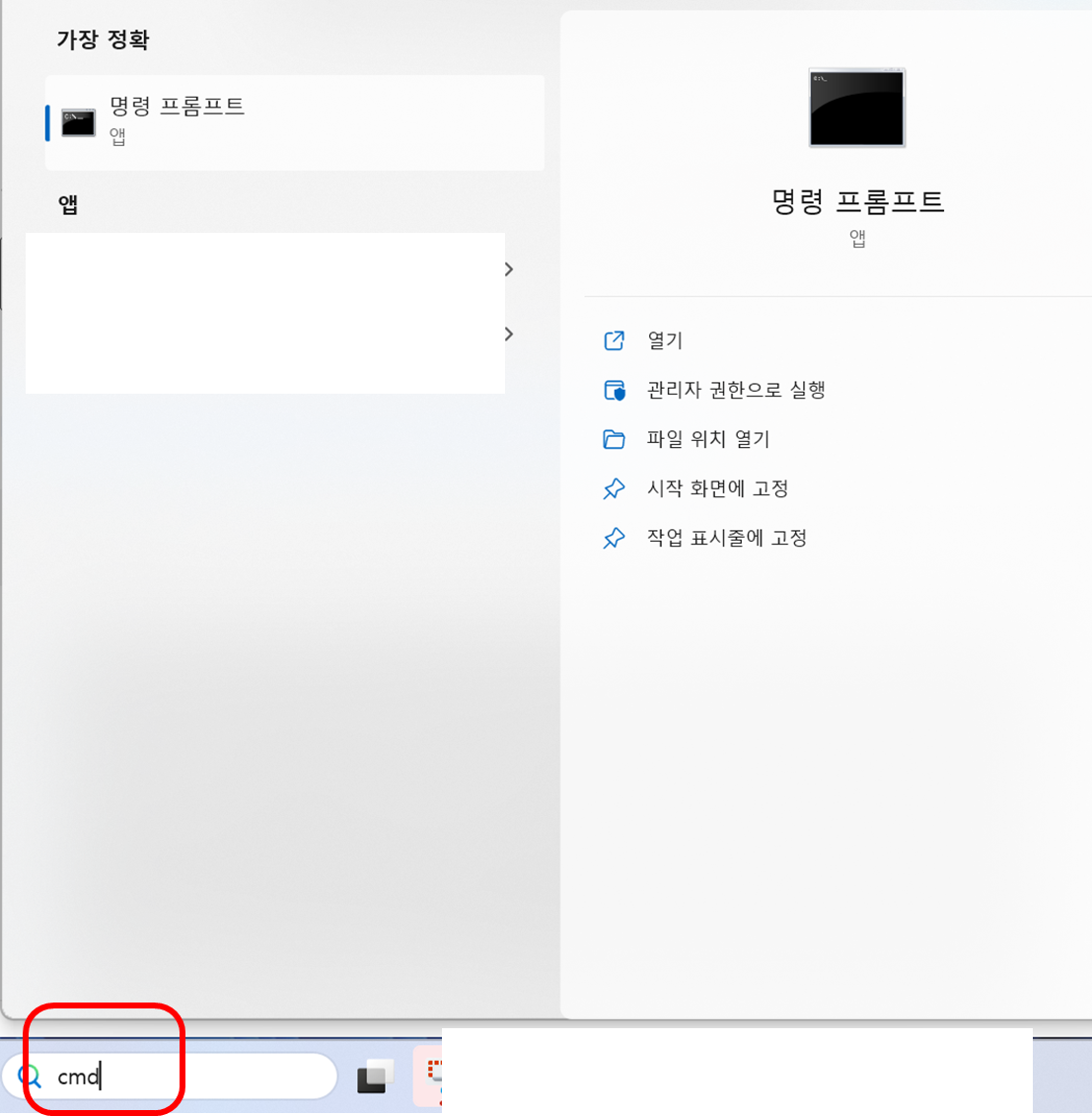
이후 디바이스를 인식시키는 adb devices 명령어를 통해 컴퓨터에 잘 인식되었는지 확인합니다. 여기까지 잘 되지 않았다면, 일단 아래와 같이 c드라이브 루트에 영어로된 폴더에 adb를 두시고, 드라이버를 새로 설치하시거나, 다른 버전의 adb를 설치해보세요.
그리고 필요하다면 usb 케이블을 다른 케이블로 사용해보시기 바랍니다. adb가 인식이 안되는 경우는 정말 다양하기 때문에 많은 부분을 체크해보셔야 합니다.
https://developer.android.com/studio/run/oem-usb?hl=ko
adb devices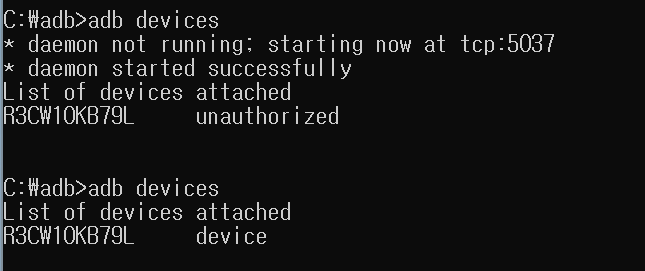
허용을 해주면 아래처럼 정상적으로 기기가 붙어 있음을 확인할 수 있습니다.
그리고 기기가 연결되면 스마트폰에서는 USB 디버깅 허용 메시지가 나오고, 허용을 꼭 눌러주셔야 향후 정상적으로 명령어를 입력할 수 있는 상태가 됩니다.
아래 메시지가 나오면 허용을 꼭 눌러줍니다.
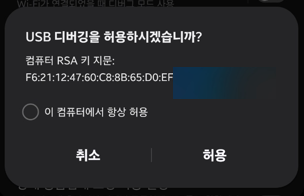
여기까지 따라오셨으면 거의다 한 것인데요.
이후 명령창에 csc_pref_camera_forced_shuttersound_key 0으로 바꿔주는 명령어를 입력해줍니다.
>adb shell settings put system csc_pref_camera_forced_shuttersound_key 0
이 작업은 시스템 명령어를 변경하는 작업으로 꼭 틀리지 않게 입력하셔야 합니다. 혹시 잘못 입력한 경우 안드로이드 시스템이 고장날 수도 있으니 꼭 확인하시고 작업하시기 바랍니다. setedit는 이것을 앱을 통해서 간단하게 0으로 고치는 것인데요. 시스템 보안을 위해서 안드로이드 14부터는 막혀있어서 이처럼 PC에서 수동으로 설정해줘야 합니다. 여기까지 설정하셨다면, 무음 카메라 설정은 모두 완료되었습니다.
이제부터 galaxy S23 카메라를 무음으로 자유롭게 사용할 수 있습니다. OneUI업데이트 이후 카메라 무음이 되지 않는다면 이 방법을 사용할 수 있습니다.
그리고 업데이트가 되면 초기화가 되기 때문에, 다시 설정해주셔야 합니다.
그럼 잘 사용하시기 바랍니다.

혹시 잘못 입력한 명령어 삭제하는 법도 아시나요? csc_pref_canera_forced_shuttersound_key로 잘못 적어서 들어갔네요ㅜ
저도 수정 명령어는 모르겠네요. 항목이 없으면 아마 안들어갈 거 같구요. 이건 업데이트나 초기화하면 사라지는 설정이라 향후 업데이트나 초기화하면 없어질겁니다.
아 답변 정말 감사합니다
adb 실행시 아무 반응이 없는데 드라이버도 설치하고 디버깅도 설정하고 허용도 눌렀는데, sdk에서 다운받은 파일을 압축풀고 안에 adb.exe 를 실행시켜도 아무 반응이 없네요.. s22u oneui6.0 베타 안드14 입니다.
sdk 에서 다운받은 adb.exe 실행을 해도 아무 반응이 없는건 왜그럴까요? 디버그 설정, 접근 허용, 삼성 드라이버 설치 등등 다 했는데 압축을 푼 폴더의 adb.exe 파일을 실행해도 아무 반응이 없습니다.. 내 컴퓨터에서 폰은 뜹니다. s22울트라 베타 입니다.
폴더가 한글로 되어 있는지, 그리고 관리자 권한으로 다시 한번 실행해보시기 바랍니다. 제가 S22, S23을 모두 테스트 했는데 정상 동작했는데요.
s22의 경우 안드로이드 14가 아니면 https://dorudoru.tistory.com/1982 아래 글을 참고하시어 setedit으로도 가능합니다.
너무 좋은 정보 감사합니다
그동안 못하고 있었는데 능력자 분의 글로 성공했습니다.
복 받으세요.
잘 되신다니 다행입니다.
즐거운 하루 보내세요
adb devices가 안되길래 PATH환경변수에 등록해서 거기까진 됐는데 마지막 명령어를 입력하니 “‘shell’은(는) 내부 또는 외부 명령, 실행할 수 있는 프로그램, 또는 배치 파일이 아닙니다.”라고 뜨며 안되네요… 혹시 해결방법 아시나요???
cmd를 관리자 권한으로 한번 실행해보시겠어요.
adb가 안되는 케이스가 너무 다양해서 PC를 변경해보시거나, 케이블 등을 변경해보세요.
관리자 권한으로 하니 됐네요..! 감사합니다
지나가는 개발자입니다
https://developer.samsung.com/mobile/android-usb-driver.html
스마트폰 개발시 USB 드라이버 설치해야 디버깅이 가능합니다
안된다는분들 대부분 USB드라이버 문제같아보이네요 저도 그랬고 윈11기준 자동 드라이버로는 못잡습니다
감사합니다. one ui 6.0 정식 업데이트 이후 setedit이 안먹혀서 고민하고 있었는데 덕분에 잘 해결되었습니다.
잘 되신다니 다행입니다.
똑똑한 청년.
좋은 정보 감사합니다.
리눅스에서도 해당 명령어 잘 실행되네요.
카메라 무음 성공했어요.
c:\adb\adb devices 는 잘 됐는데,
c:\adb\adb shell settings put system csc_pref_camera_forced_shuttersound_key 0를 입력하니 adb.exe: device unauthorized.
This adb server’s $ADB_VENDOR_KEYS is not set
Try ‘adb kill-server’ if that seems wrong.
Otherwise check for a confirmation dialog on your device. 라고 하네요.
해결방법이 있을까요?
위의 에러는 Android Device에서 USB Debugging을 허용하지 않았을 때에 발생하는데요. USB를 뽑았다가 다른 포트에 넣고 핸드폰에서 디버깅 허용해야 합니다.
‘adb’은(는) 내부 또는 외부 명령, 실행할 수 있는 프로그램, 또는
배치 파일이 아닙니다. 계속해서 이렇게 뜨는데 뭐가 문제일까요….
드라이버 설치,케이블 교체,컴퓨터 교체를 해도 안돼는데….
adb가 설치, 압축이 풀린 폴더에서 실행하셔야 합니다. 폴더를 확인해보세요.
감사합니다. s24도 되네요.
잘 되신다니 다행입니다!
adb : ‘adb’ 용어가 cmdlet, 함수, 스크립트 파일 또는 실행할 수 있는 프로그램 이름으로 인식되지 않습니다. 이름이 정확한지
확인하고 경로가 포함된 경우 경로가 올바른지 검증한 다음 다시 시도하십시오.
위치 줄:1 문자:1
+ adb devices
+ ~~~
+ CategoryInfo : ObjectNotFound: (adb:String) [], CommandNotFoundException
+ FullyQualifiedErrorId : CommandNotFoundException
이런 식으로 자꾸 에러가 뜨는데 뭐가 문제인지 여쭤봐도 될까요?
압축 풀어 있는 곳에 adb 파일이 있는지 확인해보세요
감사합니다!!! 왜 안되나 싶었는데
adb shell 이부분을 안적어서 안됐습니다 ㅠㅠㅠㅠㅠㅠ
감사합니다!!!!!
갑자기 카메라 소리가 나서 불편했는데 해결이 되서 감사합니다 ^^
잘 되신다니 다행입니다!